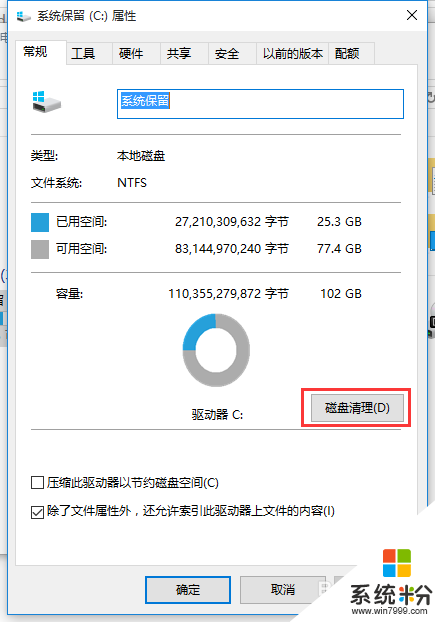win7升级win10后怎么清理磁盘?win7升级win10c盘不够怎么办
发布时间:2016-02-16 15:36:49 浏览数:
很多win7用户都已经升级到win10系统了,升级之后很多用户发现了一个问题,win7升级win10c盘不够怎么办?c盘不够自然需要清理,只是哪些文件可以清理用户又不是很了解,那么下面就跟大家说说win7升级win10后怎么清理磁盘。
win7升级win10c盘清理的方法:
1、打开“此电脑” ,鼠标右击 “C盘”,弹出的菜单中,选择“属性”,点击“磁盘清理”;
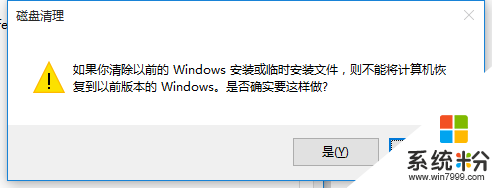
2、“磁盘清理 ”对话框中点击“清理系统文件”;
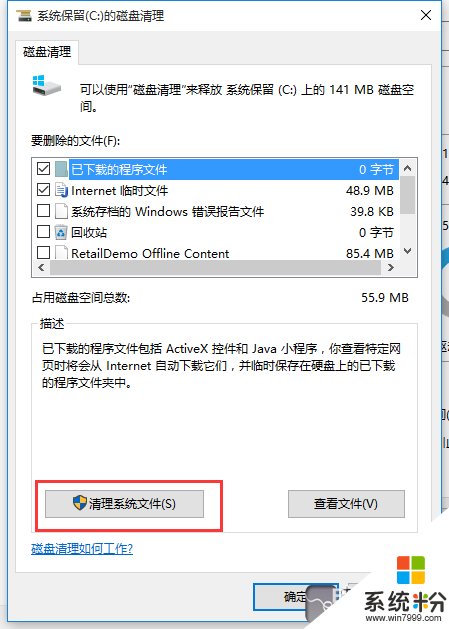
3、选中“以前的windows安装”和“临时windows安装文件”,点击确定即可;
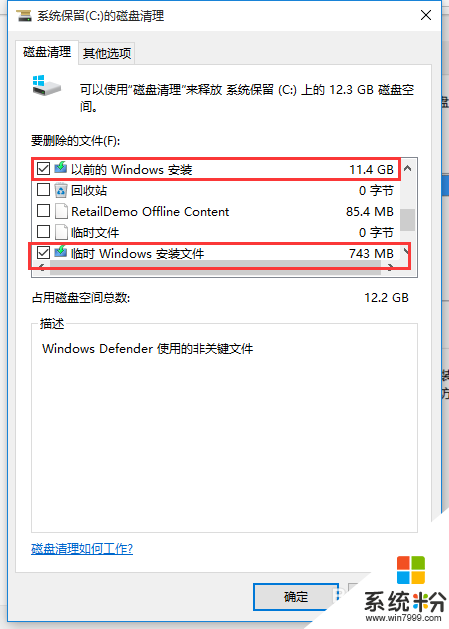
4、点击“是”确定删除,删除后就不能还原到原来的win7系统了。